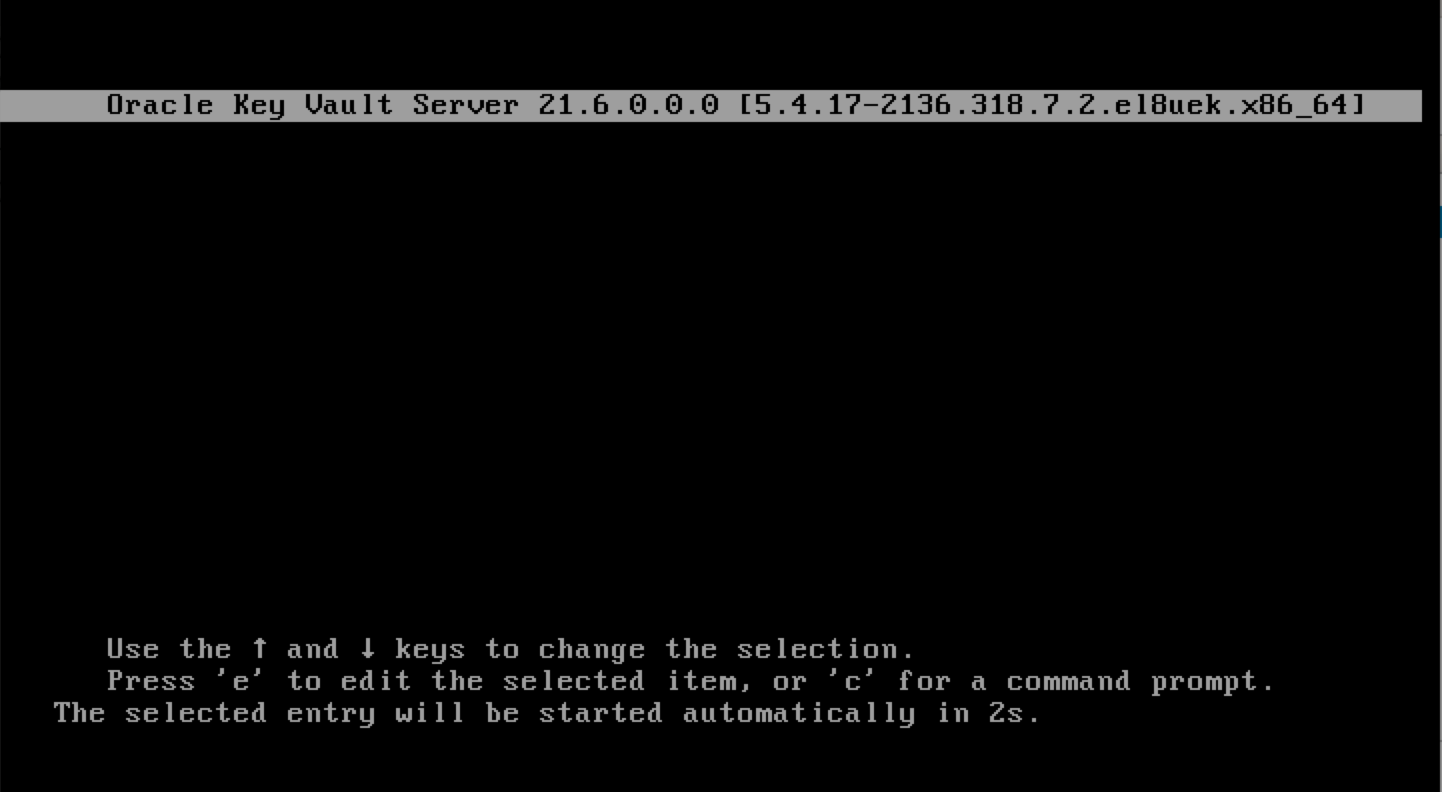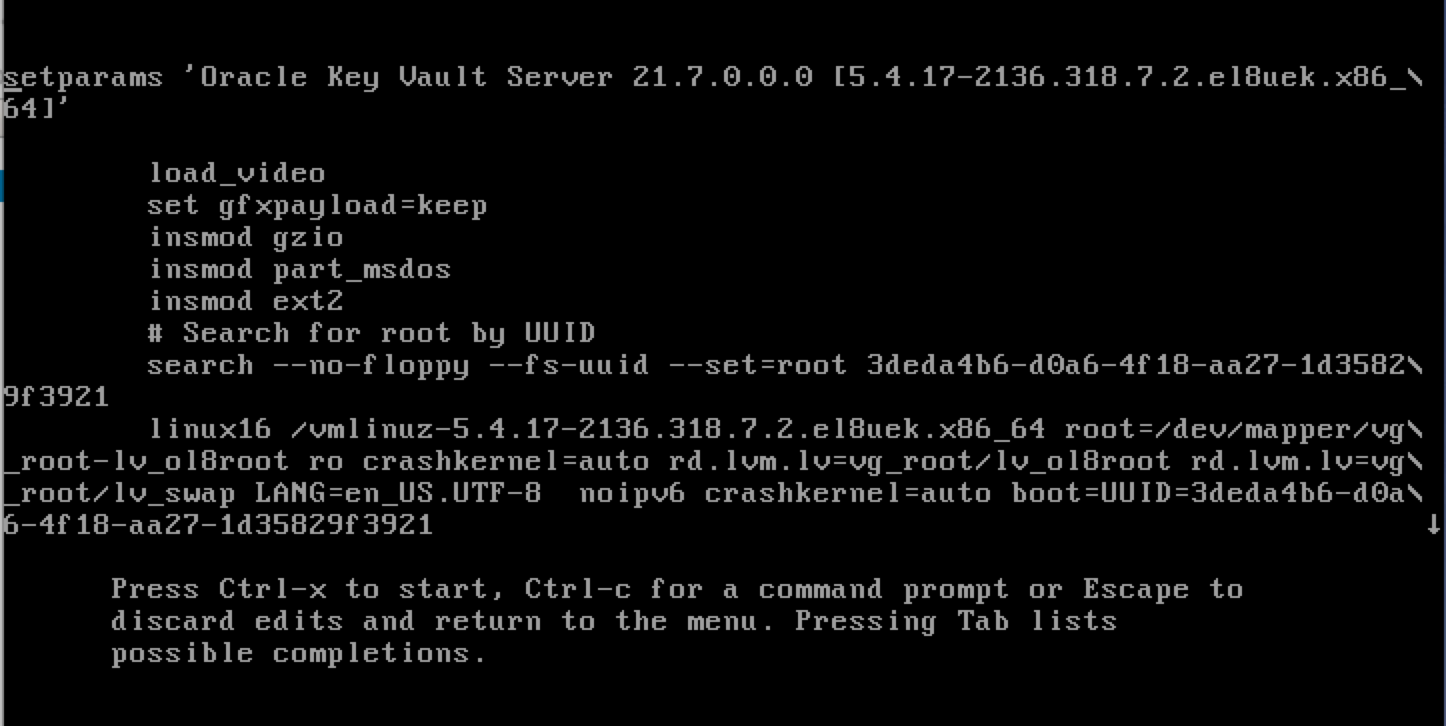C.2 一般的なOracle Key Vaultタスク
Oracle Key Vaultの操作時に発生した一般的な問題を解決するには、次のタスクを確認します。
- エンドポイント・データベースでエンドポイントを再登録する方法
次のステップを使用して、エンドポイント・データベースでエンドポイントを再登録できます。 - Oracle Key Vaultサーバーから診断をダウンロードする方法
21.5以前のバージョンのOracle Key Vault診断ログをダウンロードすると、Oracle Key Vaultの問題のトラブルシューティング情報が提供されます。 - rootユーザー・パスワードのリカバリ方法
現在のrootパスワードを忘れた場合、Oracle Key Vaultサーバーのターミナル・コンソールを使用して、Oracle Key Vaultのrootユーザー・パスワードをリセットできます。 - supportユーザー・パスワードのリセット方法
現在のパスワードを忘れた場合、Oracle Key Vaultサーバーのコンソール・ターミナルを使用して、Oracle Key Vaultのsupportユーザー・パスワードをリセットできます。
親トピック: Oracle Key Vaultのトラブルシューティング
C.2.1 エンドポイント・データベースでエンドポイントを再登録する方法
次のステップを使用して、エンドポイント・データベースでエンドポイントを再登録できます。
親トピック: 一般的なOracle Key Vaultタスク
C.2.2 Oracle Key Vaultサーバーから診断をダウンロードする方法
21.5以前のバージョンのOracle Key Vault診断ログをダウンロードすると、Oracle Key Vaultの問題のトラブルシューティング情報が提供されます。
Oracle SupportからリクエストされたOracle Key Vault診断ログをダウンロードするには:
親トピック: 一般的なOracle Key Vaultタスク
C.2.3 rootユーザー・パスワードのリカバリ方法
現在のrootパスワードを忘れた場合、Oracle Key Vaultサーバーのターミナル・コンソールを使用して、Oracle Key Vaultのrootユーザー・パスワードをリセットできます。
Oracle Key Vaultサーバーのrootユーザー・パスワードをリセットするには:
親トピック: 一般的なOracle Key Vaultタスク
C.2.4 supportユーザー・パスワードのリセット方法
現在のパスワードを忘れた場合、Oracle Key Vaultサーバーのコンソール・ターミナルを使用して、Oracle Key Vaultのsupportユーザー・パスワードをリセットできます。
Oracle Key Vaultコンソール・ターミナルでOSユーザーのsupportパスワードを変更するには:
親トピック: 一般的なOracle Key Vaultタスク